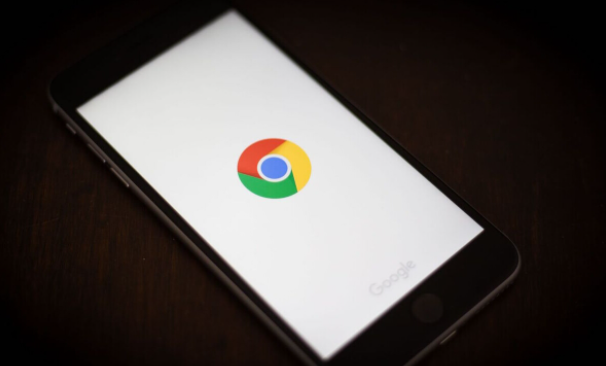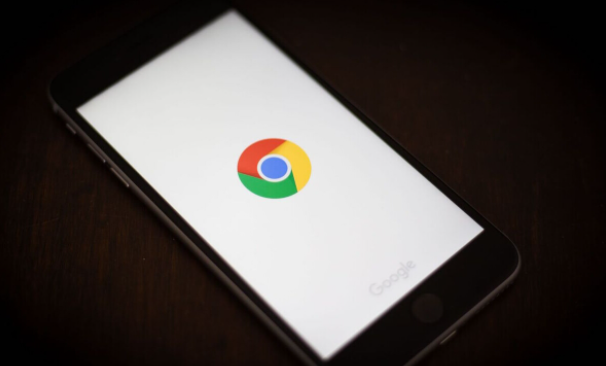
以下是关于谷歌浏览器下载插件一直处于等待状态的解决方法的内容:
1. 检查网络连接:确保设备已正确连接到网络,并且网络稳定。可以尝试打开其他网页或应用程序,查看网络是否正常。若网络不稳定或中断,可能导致插件下载一直处于等待状态,可尝试重启路由器或切换网络环境后再次下载。
2. 查看下载地址和文件大小:文件的下载地址可能失效或文件大小超过浏览器限制,会造成下载一直“等待中”。可尝试更换下载地址或使用其他下载工具进行下载,以确定是否是文件本身的问题导致下载无法正常开始。
3. 检查插件设置:打开Chrome浏览器,点击右上角的三个点,选择“设置”,在左侧菜单中点击“扩展程序”,找到出现问题的插件,检查其设置是否正确,有些插件可能需要特定的权限或配置。
4. 关闭不必要的标签页和扩展程序:打开Chrome浏览器,点击右上角的菜单按钮,选择“更多工具”,然后点击“任务管理器”。在任务管理器中,可以看到每个标签页和扩展程序占用的内存和CPU资源情况,关闭那些不需要的标签页和占用资源较多的扩展程序,以释放系统资源,提高浏览器的运行速度。
5. 清除浏览器缓存:缓存和历史记录过多可能会影响浏览器的性能,导致下载任务卡顿。点击浏览器右上角的菜单按钮,选择“更多工具”,然后点击“清除浏览数据”。在弹出的窗口中,可以选择清除缓存、Cookie和其他网站数据等,时间范围可以选择“全部”,然后点击“清除数据”按钮。
6. 检查安全软件设置:系统中的防火墙或安全软件可能会将插件误识别为潜在威胁,从而阻止其安装。可暂时关闭防火墙或安全软件,然后再次尝试下载和安装插件。若安装成功,则需在安全软件中将该插件添加到信任列表,以便后续正常使用。